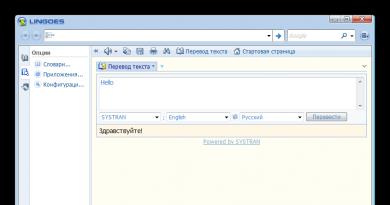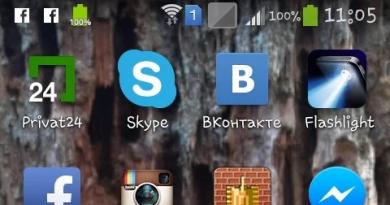რატომ ხდება კომპიუტერის გადატვირთვა ხშირად? კომპიუტერი სპონტანურად გადაიტვირთება. მიზეზი #2. Გაგრილების სისტემა
ამ პრობლემის არსებობა, სავარაუდოდ, მიუთითებს პრობლემებიკომპიუტერის აპარატურაში. ანუ მიზეზის გასარკვევად გახსენით სისტემის ერთეულიდა შეისწავლეთ მისი კომპონენტები. უპირველეს ყოვლისა, ეს უნდა განხორციელდეს პრევენცია, რადგან მტვერმა შეიძლება ხელი შეუშალოს მოწყობილობის ნორმალურ მუშაობას.
ვიდეო ბარათის და პროცესორის გადახურება
ვაწარმოებთ ვიზუალურს შემოწმებადედაპლატა და ვიდეო ბარათი დეფექტური კომპონენტებისთვის, როგორიცაა შეშუპება კონდენსატორებიან არასამუშაო უფრო მაგარიგაგრილება. თუ არსებობს, ისინი უნდა იყვნენ ჩანაცვლებასერვის ცენტრში ან დამოუკიდებლად თუ გაქვთ გამოცდილება ამ საკითხში. არის თუ არა დამწვარი, დახეული ან დაზიანებული კაბელები? ალბათ სადმე კონტაქტები იშლება.
 თუ ეს კარგია, შესაძლო მიზეზი შეიძლება იყოს CPU გადახურებაან ვიდეო პროცესორიგამხმარი ან არასწორად გამოყენებული თერმული პასტის გამო. ამ შემთხვევაში მუშაობს დაცვა. შეცვალეთ თერმული პასტა, რომელმაც ადრე ამოიღო ამ მოწყობილობების გულშემატკივრები და რადიატორები. წაისვით რაც შეიძლება თხლად, დაფარეთ პროცესორის მთელ ზედაპირზე.
თუ ეს კარგია, შესაძლო მიზეზი შეიძლება იყოს CPU გადახურებაან ვიდეო პროცესორიგამხმარი ან არასწორად გამოყენებული თერმული პასტის გამო. ამ შემთხვევაში მუშაობს დაცვა. შეცვალეთ თერმული პასტა, რომელმაც ადრე ამოიღო ამ მოწყობილობების გულშემატკივრები და რადიატორები. წაისვით რაც შეიძლება თხლად, დაფარეთ პროცესორის მთელ ზედაპირზე.
კომპიუტერის პატარა ქეისი
კომპონენტების გადახურება არის კომპიუტერის სპონტანური გამორთვის ან გადატვირთვის ყველაზე გავრცელებული მიზეზი. ზემოთ აღწერილი პრობლემების გარდა, ყურადღება მიაქციეთ მოწყობილობის კორპუსს. შესაძლოა, ეს არ არის მასში დამონტაჟებული კომპონენტების სიმძლავრის შესაბამისი, ან არ არის საკმარისად გააზრებული ვენტილაციის სისტემაან გაგრილება.
თქვენ, რა თქმა უნდა, შეგიძლიათ შეიძინოთ ახალი ქეისი და შემდეგ იქ გადაიტანოთ ყველა კომპონენტი. თუმცა, ეს შეიძლება საკმაოდ ძვირი დაჯდეს. უფრო საბიუჯეტო ვარიანტი იქნება ინსტალაცია დამატებითი გულშემატკივარი, თუ თქვენი საქმის ზომები და დიზაინი ამის საშუალებას იძლევა.
 იმისათვის, რომ დარწმუნდეთ, რომ გადატვირთვის მიზეზი სწორედ მცირე საქმეშია. ჩვენ გირჩევთ ჩართოთ თქვენი კომპიუტერი ღია სახურავითჰაერის სრული და თავისუფალი წვდომისთვის. თუ კომპიუტერი სტაბილურად მუშაობს, ეს ნიშნავს მიზეზი- გადახურება.
იმისათვის, რომ დარწმუნდეთ, რომ გადატვირთვის მიზეზი სწორედ მცირე საქმეშია. ჩვენ გირჩევთ ჩართოთ თქვენი კომპიუტერი ღია სახურავითჰაერის სრული და თავისუფალი წვდომისთვის. თუ კომპიუტერი სტაბილურად მუშაობს, ეს ნიშნავს მიზეზი- გადახურება.
კიდევ ერთი რეკომენდაცია, თუ შესაძლებელია კომპიუტერის გაშვება და ფუნქციონირება გარკვეული დროის განმავლობაში, დაინსტალირებასპეციალიზებული პროგრამული უზრუნველყოფა კვლევატემპერატურა, გაგრილების მაცივრის სიჩქარე და მიწოდების ძაბვა. მაგალითად, ძალიან მოსახერხებელი Everest პროგრამა (aka AIDA64).
კომპიუტერის\სენსორების განყოფილება შეიცავს ინფორმაციას შიდა კომპონენტების უმეტესობის ტემპერატურის შესახებ. სერვისის ჩანართზე არის სისტემის სტაბილურობის ტესტის ელემენტი. მისი დახმარებით თქვენ შეგიძლიათ გაიგოთ ბევრი რამ გადახურების სავარაუდო მიზეზების შესახებ.
სუსტი კვების წყარო
თუ შეუძლებელია კომპიუტერის გაშვება გარკვეული ხნით და გამოიკვლიეთ სწორია თუ არა ჩართულია ძალაყველა მოწყობილობაზე. დაიშალაელექტრომომარაგება და შეამოწმეთ დეფექტურ კომპონენტებზე (გადიდებული კონდენსატორები, ქულერი არ ტრიალებს). შეცვალეთ კვების წყაროთუ ეჭვი გაქვთ გაუმართაობაზე.
 კომპიუტერული სისტემის ერთეული
კომპიუტერული სისტემის ერთეული შეამოწმეთ ემთხვევა თუ არა გამოყენებული ელექტრომომარაგების სიმძლავრე დამონტაჟებულ კომპონენტებს.
 უწყვეტი დენის წყარო
უწყვეტი დენის წყარო მესამე მხარის პრობლემებს შორის შემოწმება მიწოდების ძაბვაქსელები, არის თუ არა რაიმე დენის ტალღა. უმჯობესია გამოიყენოთ უწყვეტი კვების წყარო.
ოპერატიული მეხსიერება გაუმართავია
დარწმუნდით, რომ შეამოწმეთ თქვენი ოპერატიული მეხსიერება. Სცადე გაუშვით კომპიუტერიოპერატიული მეხსიერების ერთ-ერთი ჯოხით, თუ რამდენიმე მათგანი გაქვთ.
 ოპერატიული მეხსიერება
ოპერატიული მეხსიერება გაუმართავი მოდულის დადგენა შესაძლებელია ტესტის გამოყენებით Memtest86.
 მეხსიერების ტესტი
მეხსიერების ტესტი შესაძლოა გამოყენებული ოპერატიული მეხსიერება არ არის საკმარისიკომპიუტერული დავალებისთვის. შესაძლოა მოგიწიოთ ახალი დამატებითი მეხსიერების მოდულის ყიდვა.
სხვა შესაძლო მიზეზები
 თუ გადატვირთვას ახლავს BSOD (ლურჯი ეკრანი), მაშინ გაუმართაობა შეიძლება განისაზღვროს იქ ნაჩვენები შეცდომის კოდით.
თუ გადატვირთვას ახლავს BSOD (ლურჯი ეკრანი), მაშინ გაუმართაობა შეიძლება განისაზღვროს იქ ნაჩვენები შეცდომის კოდით.
ინტერნეტ საძიებო სისტემაში კოდის დადგენის შემდეგ ვპოულობთ შეცდომის აღწერადა იმოქმედოს სიტუაციის მიხედვით.
სხვა იშვიათ მიზეზებს შორის აღვნიშნავთ ვირუსებიდა შეუთავსებლობაინდივიდუალური მოწყობილობები ან დრაივერები.
კარგი დღე ძვირფასო ბლოგის მკითხველებო
თუ თქვენ გაქვთ პრობლემა, როდესაც თქვენი კომპიუტერი გადაიტვირთება ან გამორთულია, როდესაც ჩართავთ ან იყენებთ Windows-ს, ამას შეიძლება რამდენიმე მიზეზი ჰქონდეს.
კომპიუტერი გადაიტვირთება ჩატვირთვისას (ჩართვისთანავე), როდესაც არსებობს ტექნიკის გაუმართაობა, რომელიც გამოწვეულია სხვადასხვა ტექნიკის გაუმართაობით.

ერთ-ერთი ყველაზე გავრცელებული მიზეზი, როდესაც კომპიუტერი უარს ამბობს დაწყებაზე, არის პროცესორის გადახურება ან ენერგოსისტემაში არსებული შეცდომები. ჯერ შეამოწმეთ CPU და დედაპლატის ტემპერატურა. ამისათვის თქვენ უნდა შეხვიდეთ კომპიუტერის BIOS-ში. ამისათვის დააჭირეთ Delete, F2, F10, Esc ან სხვა ღილაკს (მითითებულია დედაპლატის აღწერაში). თავად BIOS-ში თქვენ უნდა იპოვოთ განყოფილება, რომელიც აჩვენებს კომპონენტების ტემპერატურულ მახასიათებლებს. ეს შეიძლება იყოს კომპიუტერის ჯანმრთელობის სტატუსი, სიმძლავრე, გაფართოებული, H/W მონიტორი ან სხვა განყოფილება. პროცესორის (CPU) ტემპერატურა არ უნდა იყოს 80-90 გრადუს ცელსიუსზე მაღალი, ხოლო დედაპლატის (Mother Board) 60-70 გრადუსზე მეტი.

პროცესორის გადახურების მიზეზი შეიძლება იყოს უფუნქციო ქულერი, მტვრის უხვი ფენის არსებობა ან გამხმარი თერმული პასტა პროცესორსა და გამაგრილებელ რადიატორს შორის. გახსენით კომპიუტერის სისტემის ერთეული და კარგად გაწმინდეთ მტვრისგან გამორთული კვების ბლოკით. ამისათვის გამოიყენეთ შეკუმშული ჰაერის ქილა და არ დაგავიწყდეთ ადეკვატური ვენტილაციის უზრუნველყოფა. დასუფთავებისთვის არ უნდა გამოიყენოთ მტვერსასრუტი, რადგან ძალიან ადვილია დედაპლატზე არსებული მყიფე რადიო ელემენტების დაზიანება.

მტვრის მოცილების შემდეგ, ჩართეთ კომპიუტერი ღია სახურავით და შეხედეთ პროცესორის გაგრილების ვენტილატორის. თუ ის არ ტრიალებს, დარწმუნდით, რომ ჩართულია დენის ბუდეში. როდესაც კომპიუტერი გამორთულია, ხელით შეამოწმეთ ვენტილატორის პირების ბრუნვა; შესაძლოა, დანასა და რადიატორს შორის უცხო ობიექტი მოხვდა და გამაგრილებელი უბრალოდ ჩაკეტილია. წინააღმდეგ შემთხვევაში, ქულერი შეიძლება მოითხოვოს ჩანაცვლება; თუ თქვენს კომპიუტერს აქვს საკმარისად ძლიერი კვების წყარო, მაშინ შეგიძლიათ დააინსტალიროთ დამატებითი ქულერი, თუმცა, აქ უფრო ფრთხილად უნდა იყოთ: ხშირად გაუნათლებელმა გაანგარიშებამ შეიძლება გამოიწვიოს ის ფაქტი, რომ დამატებითი ქულერი არღვევს ჰაერის ნაკადს და უფრო მეტ ზიანს აყენებს, ვიდრე სიკეთეს.

თუმცა, თუ ვენტილატორი გამართულად მუშაობს, მაშინ გადახურების სავარაუდო მიზეზი არის ცუდი თერმული კონტაქტი პროცესორის ზედაპირსა და გამათბობელს შორის. ამოიღეთ გამაცხელებელი პროცესორიდან და ამოიღეთ დარჩენილი თერმული პასტა მის ზედაპირებზე. წაისვით გამაცხელებელი და პროცესორის ზედაპირზე ახალი თერმული პასტის თხელი, თანაბარი ფენა. ფრთხილად დააინსტალირეთ გამათბობელი და შეამოწმეთ CPU ტემპერატურა BIOS-ში.

კომპიუტერის კიდევ ერთი შესაძლო ქცევა გაშვებისას არის შეცდომის შეტყობინებების გამოჩენა, რომლებიც დაკავშირებულია გაგრილებასთან ან მყარ დისკთან. გაგრილების პრობლემების შემთხვევაში, თვითდიაგნოსტიკის სისტემა აცნობებს მომხმარებელს, რომ ერთ-ერთი კომპონენტი (ჩვეულებრივ, პროცესორი) გადახურებულია სითბოს არასაკმარისი გაფრქვევის გამო. მაგალითად, შეცდომა "System Fan (90b)" მიუთითებს, რომ არის შეცდომა ვენტილატორის (FAN) მუშაობაში. ამ შემთხვევაში, თქვენ უნდა შეამოწმოთ თავად ვენტილატორი და, თუ შესაძლებელია, შეცვალოთ თერმული პასტა.

მონიტორის ეკრანზე ისეთი შეცდომის გამოჩენა, როგორიცაა „არასისტემური დისკი ან დისკის შეცდომა“ მიუთითებს იმაზე, რომ მყარ დისკზე ჩატვირთვის სექტორი დაზიანებულია და ოპერაციული სისტემა ვერ იტვირთება. ეს მოხდება, თუ თქვენს კომპიუტერს დააკავშირებთ ცარიელ (ახალ) მყარ დისკს დაინსტალირებული OS-ის გარეშე. თუმცა, თუ დარწმუნებული ხართ, რომ ოპერაციული სისტემა მყარ დისკზე იყო დაინსტალირებული და ის ნორმალურად მუშაობდა, მაშინ არის შესაძლებლობა, ჩატვირთვის სექტორი დაზიანებული იყოს ვირუსებით. ფუნქციონირების აღსადგენად, შეგიძლიათ გამოიყენოთ ჩამტვირთავი LiveCD დაინსტალირებული ანტივირუსული სკანერით, მაგალითად, Dr.Web LiveCD. ასევე მიზანშეწონილია შეამოწმოთ მყარი დისკი ცუდი სექტორებისთვის და შეცდომებისთვის Victoria ან MHDD პროგრამის გამოყენებით (/ ).

თქვენი კომპიუტერის გადატვირთვის კიდევ ერთი შესაძლო მიზეზი შეიძლება იყოს RAM-ში არსებული შეცდომები. თქვენი RAM-ის შესამოწმებლად დაგჭირდებათ ჩატვირთვის დისკი ან LiveCD ფლეშ დრაივი Memtest86+ უტილიტათი (ჩამოტვირთვა). შედით BIOS-ში და შეცვალეთ მოწყობილობების ჩატვირთვის რიგი, პირველ რიგში დააყენეთ CD/DVD დისკი ან USB პორტი. ჩვეულებრივ შეგიძლიათ შეცვალოთ პარამეტრები BIOS-ში ჩატვირთვის ან Advanced BIOS Futures ჩანართზე, მწარმოებლისა და BIOS ვერსიის მიხედვით.

შემდეგი, ჩვენ გადატვირთეთ (Ctrl+Alt+Delete) და ჩატვირთეთ კომპიუტერის დისკზე ადრე დაინსტალირებული LiveCD-დან. ამისათვის თქვენ უნდა დააჭიროთ კლავიატურის ერთ-ერთ ღილაკს, წინააღმდეგ შემთხვევაში კომპიუტერი დაიწყებს ჩატვირთვას, როგორც ყოველთვის, მყარი დისკიდან.
LiveCD-ის ჩატვირთვის შემდეგ გაუშვით Memtest86+ პროგრამა და შეასრულეთ მეხსიერების ტესტი. ცუდი უჯრედების გამოჩენა (ხაზგასმულია წითელი ხაზით) მიუთითებს იმაზე, რომ RAM არის გაუმართავი და უნდა შეიცვალოს. უნდა აღინიშნოს, რომ კომპიუტერს შეუძლია გადატვირთვა RAM-ში არსებული შეცდომების გამო არა მხოლოდ გაშვებისას, არამედ Windows-ში აქტიური მუშაობის დროს. ფაქტია, რომ როდესაც აპლიკაცია ცდილობს დაზიანებული მეხსიერების უჯრედზე წვდომას, მოხდება ავტომატური გადატვირთვა ან გამოჩნდება BSOD (სიკვდილის ლურჯი ეკრანი) ფანჯარა. .
შემდეგი მიზეზი, რის გამოც სისტემა ვერ დაიწყებს მუშაობას, შეიძლება იყოს თავად ელექტრომომარაგების გაუმართაობა. სისტემის ერთეულის ცალკეულ კომპონენტებზე ენერგიის ნაკლებობა ან ცალკეულ ელექტროგადამცემ ხაზებში დაბალი (მაღალი) ძაბვა იწვევს კომპიუტერის ტექნიკის გაუმართაობას. შედეგად, ჩართვისას კომპიუტერი დაუყოვნებლივ გადაიტვირთება ან გამორთულია. სახლში ელექტრომომარაგების მუშაობის შემოწმება პრობლემურია. მაგრამ მაინც მიაქციეთ ყურადღება, ჩართულია თუ არა მასზე გამაგრილებელი ვენტილატორები. შესაძლოა, გაუმართაობის მიზეზი მარტივი გადახურებაა. ამავე მიზეზით, ელექტრომომარაგება უნდა გაიწმინდოს დაგროვილი მტვრისგან.
ასევე ყურადღება მიაქციეთ კონდენსატორებს და იმპულსური ტრანსფორმატორების გრაგნილებს. კონდენსატორები არ უნდა იყოს შეშუპებული და გრაგნილები არ უნდა აჩვენოს გადახურების ნიშნები (დამწვარი იზოლაცია). ასევე ყურადღება უნდა მიაქციოთ თავად დედაპლატზე არსებულ კონდენსატორებს. თუ აღმოაჩენთ ადიდებულ კონდენსატორებს (ლულები), დაუკავშირდით სარემონტო სამსახურს.

ელექტრომომარაგების გაუმართაობის შემოწმება შეგიძლიათ მხოლოდ კომპიუტერზე ახალი კვების წყაროს დაყენებით, მაგალითად, სხვა კომპიუტერიდან. იაფი ელექტრომომარაგების შეკეთება ზოგჯერ არაპრაქტიკულია და ზოგიერთ შემთხვევაში შეიძლება გამოიწვიოს კომპიუტერის უკმარისობა.
აღჭურვილობის მდგომარეობა, ელექტროენერგიის უკმარისობის ჩათვლით, დიაგნოზირებულია POST სისტემით კომპიუტერის ჩართვის საწყის ეტაპზე. ამ შემთხვევაში, ჩაშენებული დინამიკი (თუ ეს არის და დაკავშირებულია დედაპლატთან) აცნობებს მომხმარებელს ხმის სიგნალებთან დაკავშირებული პრობლემების შესახებ, მოუსმინეთ მათ:
- განმეორებითი მოკლე სიგნალები ან უწყვეტი მაღალი ხმა მიუთითებს ელექტრომომარაგების მუშაობაში შეცდომაზე;
- გრძელი სიგნალების გამეორება მიუთითებს RAM-ის მუშაობაში არსებულ პრობლემებზე;
- მონაცვლეობით დაბალი და მაღალი ტონის სიგნალი მიუთითებს შეცდომებზე CPU-ს მუშაობაში.
სამუშაო კომპიუტერი ჩართვისას გამოსცემს ერთ მოკლე სიგნალს.

კომპიუტერის გაუმართაობის მიზეზი შეიძლება იყოს ახალი მოწყობილობის დაყენება. ამ შემთხვევაში, ახალი მოწყობილობა (მყარი დისკი, ვიდეო ბარათი, ოპერატიული მეხსიერება ან სხვა) შეიძლება კონფლიქტი იყოს სხვა დაყენებულ მოწყობილობებთან და თავად დედაპლატასთან. სცადეთ დროებით გამორთოთ ახალი მოწყობილობა და ნახეთ, როგორ იქცევა კომპიუტერი. თუ ახალი მოწყობილობა დაინსტალირებულია PCI-Express გაფართოების სლოტში, მაშინ სცადეთ მისი დაყენება მიმდებარე სლოტში. იგივე ეხება RAM-ს. დამატებითი მყარი დისკის შეერთებისას, ყურადღებით უნდა წაიკითხოთ კავშირის ინსტრუქციები და სწორად დააყენოთ მხტუნავები (Master, Slave) კვების ბლოკის მხარეს. შესაძლებელია, რომ დაკავშირებულ მოწყობილობას დედაპლატი საერთოდ არ უჭერს მხარს. გადახედეთ მოწყობილობის დაკავშირებას დედაპლატის სახელმძღვანელოში.
კომპიუტერი გადაიტვირთება ოპერაციული სისტემის ჩატვირთვის შემდეგ. ამ ქცევის მიზეზი შეიძლება იყოს კომპონენტების გადახურება ან პროგრამული უზრუნველყოფის ან ტექნიკის გაუმართაობა (RAM შეცდომები, კვების წყაროს არასწორი მუშაობა, ვიდეო ბარათი და ა.შ.).
რის შემდეგაც აუცილებელია ქულერის გამოცვლა (თუ მასში გაუმართავია) და თერმული პასტის შეცვლა.
კომპიუტერული ინფექციები ვირუსებით, რომლებიც ძალიან ხშირია, იწვევს ავარიას და მოულოდნელ გადატვირთვას. ვირუსების მოსაშორებლად, თქვენ უნდა განაახლოთ ანტივირუსული პროგრამა და შეასრულოთ თქვენი კომპიუტერის სრული სკანირება. თუ ჩატვირთვა ვერ ხერხდება ნორმალურ რეჟიმში, უნდა სცადოთ Windows-ის გაშვება უსაფრთხო რეჟიმში. ამისათვის, ჩატვირთვის საწყის ეტაპზე, დააჭირეთ F8 ღილაკს და აირჩიეთ შესაბამისი გაშვების ტიპი. უსაფრთხო რეჟიმში, ასევე განაახლეთ ანტივირუსული პროგრამა და ჩაატარეთ სრული სკანირება. თქვენ ასევე შეგიძლიათ გამოიყენოთ ცალკე Dr.Web Cureit ანტივირუსული სკანერი ან ჩატვირთვის დისკი, მაგალითად, Dr.Web LiveCD ( / ).
თქვენ ასევე უნდა გაანალიზოთ პროგრამები Windows-ის გაშვებისას; შესაძლოა, იქ ვირუსი დაინსტალირებულია. სისტემის autorun-ის გასაანალიზებლად, მოსახერხებელია გამოიყენოთ Autoruns პროგრამა, რომელიც საშუალებას გაძლევთ ამოიღოთ მავნე პროგრამები autorun-დან. თქვენ ასევე შეგიძლიათ გამოიყენოთ სტანდარტული autorun მართვის ინსტრუმენტი - msconfig. გახსენით Start მენიუ და გახსენით Run ფანჯარა, სადაც აკრიფეთ "msconfig" და დააჭირეთ Enter. "გაშვების" ჩანართზე, მოხსენით ყველა პროგრამა, რომელზეც ეჭვი გეპარებათ.
უსაფრთხო რეჟიმში, შეგიძლიათ გამოიყენოთ rollback ინსტრუმენტი - სისტემის აღდგენა ადრე შექმნილი აღდგენის წერტილიდან (იმ პირობით, რომ იყენებთ ამ სერვისს). გადადით საკონტროლო პანელზე და გახსენით "აღდგენის" განყოფილება, შემდეგ გაუშვით აღდგენის ოსტატი ღილაკზე "Run System Restore" დაწკაპუნებით.
კომპიუტერის მოულოდნელი გადატვირთვის მიზეზი შეიძლება იყოს დრაივერების და პროგრამული უზრუნველყოფის შეუთავსებლობა დაყენებულ აპარატურასთან. ასეთი პრობლემების თავიდან ასაცილებლად, თქვენ უნდა დააინსტალიროთ მხოლოდ ორიგინალური დრაივერები ოფიციალური ვებსაიტიდან ან ჩართული დისკიდან. BSOD შეტყობინებები დაგეხმარებათ პროგრამული უზრუნველყოფის უკმარისობის იდენტიფიცირებაში.
თუ გადატვირთვა დასრულდა ლურჯი ეკრანის გამოჩენის გარეშე, მაშინ ის სავარაუდოდ გამორთულია. გადადით საკონტროლო პანელზე და გახსენით "სისტემის" განყოფილება, სადაც გახსენით სისტემის დამატებითი პარამეტრები. "Advanced" ჩანართზე გადადით ჩატვირთვისა და აღდგენის პარამეტრებზე და მოხსენით მონიშვნა "ავტომატური გადატვირთვის შესრულება". ახლა, როდესაც ხდება კრიტიკული შეცდომა, ეკრანზე გამოჩნდება BSOD შეტყობინება, რომლის შეცდომის კოდი შეიძლება გამოყენებულ იქნას გაუმართავი მოდულის ან პროგრამის ბიბლიოთეკის მითითებისთვის.
შეცდომის კოდების ნახვა შეგიძლიათ ინტერნეტში ან შეგიძლიათ იპოვოთ მსგავსი პრობლემების გადაწყვეტა კომპიუტერულ ფორუმებზე, რადგან პრობლემების მრავალი შესაძლო წყარო შეიძლება იყოს. მაგალითად, შემდეგი განახლების შემდეგ, პოპულარულმა სკაიპის პროგრამამ დაიწყო კონფლიქტი HP ლეპტოპის ვებკამერასთან და როდესაც აპლიკაცია დაიწყო, კომპიუტერმა აჩვენა "სიკვდილის ლურჯი ეკრანი". უფრო მეტიც, ინსტალაციის შემდეგ, პროგრამა ახერხებს დარეგისტრირებას ავტორუნში და შემდეგ ჯერზე, როდესაც სისტემა ჩაიტვირთება, კომპიუტერი უბრალოდ გადაიტვირთება. ამ შემთხვევაში, პრობლემის გადაწყვეტა შეიძლება იყოს ვებკამერის დრაივერების განახლება, ან პროგრამის წინა ვერსიის დაყენება ან პროგრამული პროდუქტის სრული დეინსტალაცია.
ყველას ნახვამდის და ისევ გნახავთ!
ასევე ამ თემაზე, ნახეთ ვიდეო:
თუ თქვენი კომპიუტერი იწყებს გადატვირთვას ჩართვისთანავე ან მუშაობის დაწყებიდან რამდენიმე წუთში, მაშინ შეიძლება არსებობდეს რამდენიმე მიზეზი, რის გამოც კომპიუტერი თავად გადაიტვირთება. ხდება ისე, რომ კომპიუტერი ერთდროულად იწყებს გაყინვას, იტვირთება დიდი დრო და ა.შ. ამ პრობლემის რამდენიმე ძირითადი მიზეზი შეიძლება იყოს; ჩვეულებრივ, მათი მოგვარება თავად შეგიძლიათ, სერვის ცენტრის სპეციალისტების დახმარების გარეშე. რა უნდა გააკეთოს, თუ კომპიუტერი სპონტანურად გადაიტვირთება?
ჩართვისას კომპიუტერი გადაიტვირთება
როგორც კი ჩართავთ მოწყობილობას, რამდენიმე წამის შემდეგ ის თავად გადაიტვირთება. და ეს რამდენჯერმე ხდება, კომპიუტერი მუდმივად გადაიტვირთება გაშვებისთანავე. უპირველეს ყოვლისა, თქვენ უნდა დაადგინოთ მიზეზი. ეს შეიძლება იყოს პროგრამულ ან ტექნიკურ საკითხებში. პირველ რიგში, მოდით შევხედოთ ტექნიკურ ასპექტებს, რადგან ისინი ყველაზე ხშირად წარმოადგენენ პრობლემების მიზეზებს.
რატომ აგრძელებს ჩემი კომპიუტერის გადატვირთვას თავისით?:
- გადახურება
- თერმული პასტის დაზიანება
- კონტაქტები დაზიანებულია
- ელექტრომომარაგება გაუმართავია
ქვემოთ განვიხილავთ თითოეულ შემთხვევას და მის გადაწყვეტას.
გადახურება
სამი რამ შეიძლება გადახურდეს კომპიუტერში - მთავარი პროცესორი, დედა ბარათი და ვიდეო ბარათი. გადახურების რამდენიმე მიზეზიც შეიძლება იყოს.
გამაგრილებლების არასწორი მუშაობის ან მტვრის დიდი დაგროვების გამო. ამის შესამოწმებლად გახსენით სისტემის ერთეული გვერდითი საფარის მოხსნით.
ფრთხილად შეამოწმეთ კომპიუტერის შიდა ნაწილები. როგორც წესი, გამაგრილებლები განლაგებულია CPU-ზე (ცენტრალური დამუშავების ერთეული) და ვიდეო ბარათზე. მათი ფუნქციონირების შესამოწმებლად, ჩართეთ კომპიუტერი. თუ ისინი ნელა შემოტრიალდებიან ან ზუზუნებს გამოსცემენ, მათი შეცვლა დაგჭირდებათ. მაგრამ ზოგჯერ საკმარისია ყველა შიდა ნაწილის კარგად გაწმენდა იქ დაგროვილი მტვრისგან. ამისათვის შეგიძლიათ კომპიუტერის ყველა ნაწილის გულდასმით მტვერსასრუტი ამოიღოთ. მცირე დეტალებისთვის გამოიყენეთ ფუნჯი.
გააკეთეთ ყველაფერი ფრთხილად - პროცესორის ნაწილები შეიძლება დაზიანდეს სტატიკური ძაბვის გამო. ალტერნატიულად, წაშალეთ ყველაფერი ნესტიანი, უცხიმო ქსოვილით. ქულერი ფრთხილად უნდა მოიხსნას, დაიშალა, მოაცილოს მტვერი და შეზეთოს მანქანა ზეთის თხელი ფენით. ასევე ჯობია ვიდეოკარტა ამოიღოთ, ფანები ხრახნიანი ხრახნით გაშალოთ და ყველაფერი კარგად გაწმინდოთ.
დაზიანებული თერმული პასტა
თერმული პასტა უზრუნველყოფს ოპტიმალურ სითბოს გადაცემას კომპიუტერის შიდა ნაწილებს შორის. თუ ის გაშრება, სითბოს გადაცემა ირღვევა და კომპიუტერი გადახურდება. თერმული პასტა იყიდება სპეციალიზებულ მაღაზიებში. ადვილია მისი შეცვლა. ინტერნეტში ბევრი სასწავლო ვიდეოა თერმული პასტის შეცვლის დეტალური პროცესით.
გადახურება შეიძლება გამოწვეული იყოს გარე ჰაერის გაცვლის ნაკლებობით. თუ სისტემის ერთეული მდებარეობს რადიატორის გვერდით, ექვემდებარება მზის პირდაპირ სხივებს ან ჩაშენებულია მაგიდაზე, სცადეთ მისი გადატანა სხვა ადგილას. ამან შეიძლება გადაჭრას გადახურების პრობლემა. გადახურება ხშირად ხდება ცხელ სეზონზე.
გაუმართავი კვების წყარო
მოძველებულმა და მტვრიანმა ქსელმა შეიძლება გამოიწვიოს კომპიუტერის მუდმივი გადატვირთვა. მშრალი თერმული პასტა ან დაბალი ხარისხის დედაპლატა შეიძლება გამოიწვიოს პერიოდული ძაბვის ვარდნა. ამის გამო კომპიუტერი სპონტანურად გადაიტვირთება მუშაობის ხანმოკლე პერიოდის შემდეგ. პრობლემის მოგვარება შესაძლებელია განყოფილების უფრო ძლიერი ანალოგით შეცვლით.
ცუდი კონტაქტები
პრობლემა შეიძლება იყოს ფხვიერი კონტაქტები. ფრთხილად გათიშეთ და შეაერთეთ სათითაოდ ყველა გარედან ხილული კონექტორი.
ეს არის ძირითადი ტექნიკური პუნქტები, რის გამოც კომპიუტერი თავად გადაიტვირთება, მაგრამ არის შემთხვევებიც, როცა ტექნიკური მხრიდან ყველაფერი კარგადაა, პრობლემა პროგრამულ უზრუნველყოფაშია.
რატომ გადაიტვირთება კომპიუტერი თამაშის დროს?
თუ კომპიუტერი ნორმალურად მუშაობს, მაგრამ გადატვირთვა ხდება თამაშის დაწყებისას, არსებობს რამდენიმე ვარიანტი.
- თამაში შეიძლება იყოს ძალიან "მძიმე" კომპიუტერისთვის.
- თქვენ დაინფიცირდით მავნე ვირუსით.
- თქვენი ვიდეო ბარათი დაზიანებულია ან გჭირდებათ დრაივერების განახლება
კომპიუტერი შეიძლება გადახურდეს თქვენი სისტემისთვის „მძიმე“ თამაშის დაწყებისას და ავტომატურად გადაიტვირთოს. მიზეზი არის სუსტი გამაგრილებელი ან დაბალი დენის მიწოდება. როგორც წესი, სუსტ კომპიუტერზე მძიმე თამაში არ დაიწყება ან მნიშვნელოვნად შენელდება, მაგრამ შესაძლოა თქვენი კომპიუტერის მახასიათებლები აკმაყოფილებდეს თამაშის მოთხოვნებს და ვიდეო კარტამ აწარმოოს თამაში გაყინვის გარეშე, მაგრამ კვების წყარო. ვერ უმკლავდება ვიდეო ბარათის ენერგიის მოხმარებას, როდესაც ვიდეო პროცესორი აქტიურად მუშაობს. თუ ეს მოხდება ყველა თამაშში, სცადეთ ხელახლა დააინსტალიროთ დრაივერები ვიდეო ბარათზე ან გაასუფთავოთ სისტემა ვირუსებისგან.
როგორ დააინსტალიროთ დრაივერები ვიდეო ბარათზე

კომპიუტერი თავად გადაიტვირთება Windows 7, 10-დან
კომპიუტერი მუდმივად გადაიტვირთება Windows 7-ის ან 10-ის გაშვებისას. ამ პრობლემას აქვს ერთი გამოსავალი ორივე OS-სთვის.
Windows 10 და 7 შეიძლება სპონტანურად გადატვირთოთ განახლების შემდეგ. შეიძლება დაინსტალირებული იყოს უწყვეტი განახლების ფუნქცია, რომელიც შეიძლება გამორთოთ და მორგებული იყოს პირადი პრეფერენციით.
პირველ რიგში, შედით Windows Update-ში. დააწკაპუნეთ Win + R, შეიყვანეთ gpedit.msc ხაზში, რომელიც გამოჩნდება, დააჭირეთ "Enter".
ჩვენ მივდივართ ბილიკზე - "ადმინისტრაციული შაბლონები\Windows კომპონენტები\Windows განახლება".
ჩვენ ვცვლით ორ ვარიანტს. Პირველი "არ გადატვირთოთ ავტომატურად განახლებების ავტომატურად ინსტალაციისას, თუ სისტემაში გაშვებული მომხმარებლები არიან". ორჯერ დააწკაპუნეთ მაუსით. დადეთ ტკიპი "Ჩართვა"და დააჭირეთ "ᲙᲐᲠᲒᲘ". შემდეგი: თქვენ უნდა გამორთოთ ელემენტი "ყოველთვის ავტომატურად გადატვირთეთ მითითებულ დროს". ჩვენ ასევე ორჯერ ვაწკაპუნეთ პარამეტრზე და ამომხტარ ფანჯარაში მონიშნეთ ყუთი "გამორთვა".
ყველა მანიპულაციის შემდეგ, თქვენ უნდა გადატვირთოთ კომპიუტერი. ამის შემდეგ Windows 10-ის ან Windows 7-ის ავტომატურად გადატვირთვის პრობლემა აღარ შეგაწუხებთ.
კომპიუტერის სპონტანური გადატვირთვა ხშირად მიუთითებს მისი ტექნიკის გაუმართაობაზე.
მაგრამ როდესაც ასეთი პრობლემის წინაშე დგახართ, თქვენ არ გჭირდებათ სასწრაფოდ მიხვიდეთ სერვის ცენტრში; შეგიძლიათ სცადოთ რაიმე გააკეთოთ საკუთარ თავს.
სპონტანური გადატვირთვის რამდენიმე მიზეზი შეიძლება იყოს.
მიზეზი ერთი
ყველაზე გავრცელებული არის გაუმართავი გაყვანილობა.
ელექტრიკოსის პირველი წესია: შეამოწმეთ სიმძლავრე. შესაძლოა, კომპიუტერი უბრალოდ ჩართულია გაუმართავ განყოფილებაში, ან სადღაც კედელში არის მოკლე გაყვანილობა.
ამ მიზეზის აღმოსაფხვრელად საკმარისია ნათურა ჩართოთ იმავე ბუდეში, სადაც კომპიუტერი არის ჩართული და ნახეთ, ციმციმებს თუ არა.
ასევე ჩვეულებრივია, რომ ქსელის ძაბვა შეიძლება იყოს დაბალი, მაგალითად, არა 220 ვ, არამედ 146 ვ, და ელექტრომომარაგება უბრალოდ ვერ უმკლავდება ამ ძაბვას.
მიზეზი ორი
კომპიუტერის ცალკეული კომპონენტების ტემპერატურის დასადგენად, თქვენ უნდა დააინსტალიროთ სპეციალური პროგრამა.
არსებობს უამრავი პროგრამა, რომელიც გპირდებათ ამ პრობლემის გადაჭრას, მაგრამ უმჯობესია აირჩიოთ უკვე კარგად დადასტურებული პროგრამა AIDA64.
ტემპერატურის სანახავად, თქვენ უნდა აირჩიოთ მენიუს პუნქტი "კომპიუტერი" და ქვეპუნქტი "სენსორები".
ამის შემდეგ შესაძლებელი იქნება რთული ამოცანის შესრულება და იმის დანახვა, იქნება თუ არა გადატვირთვა, როდესაც ტემპერატურა გარკვეულ მნიშვნელობამდე მოიმატებს.
Core Temp პროგრამა, რომელიც აჩვენებს პროცესორის ტემპერატურას რეალურ დროში, კარგად მუშაობდა.

მიზეზი სამი
საკმაოდ გავრცელებული პრობლემაა გაუმართავი ოპერატიული მეხსიერება..
თუ სისტემის ერთეულში არის ერთზე მეტი RAM მოდული, მაშინ შეგიძლიათ შეამოწმოთ ისინი, მათ შორის ცალკე.
თუ ოპერატიული მეხსიერება ვერ ხერხდება, შეგიძლიათ უსაფრთხოდ აიღოთ გატეხილი მოდული და შეხვიდეთ მაღაზიაში იმავე მოდულისთვის.
მაგრამ მის საპოვნელად თქვენ უნდა შეამოწმოთ თქვენი RAM შეცდომებზე. ამისათვის შესაფერისია შემდეგი კომუნალური საშუალებები: Memtest86, GPL DOS და Memtest86+.

მიზეზი მეოთხე
რაღაც შორდება.
აზრი აქვს სისტემის ერთეულის საფარის გახსნას და ცდილობთ სადენების და დაფების სათითაოდ ამოღებას და შემდეგ ადგილზე ჩასმას.
ასევე ყურადღება უნდა მიაქციოთ, არის თუ არა ფხვიერი კონტაქტები.
მიზეზი ხუთი
პრობლემები პროგრამულ უზრუნველყოფასთან.
თუ ავარია ხდება მხოლოდ გარკვეულ პროგრამებთან მუშაობისას, მაშინ ალბათ ისინი არიან მიზეზი.
ამ შემთხვევაში საკმარისია წარუმატებლად დაინსტალირებული პროგრამული უზრუნველყოფის ამოღება და მისი შემცვლელის პოვნა.
ასევე კარგი იდეაა შეამოწმოთ რომელი პროგრამები იწყება თავად კომპიუტერის ჩატვირთვისას, მათი სია შეგიძლიათ იხილოთ "დაწყება" დაწკაპუნებით და "Run" არჩევით, ველში, რომელიც იხსნება, თქვენ უნდა შეიყვანოთ სიტყვა. Msconfig.

სიტუაცია უფრო რთულია, თუ მარცხის მიზეზი თავად Windows-შია.
OS-ის ფუნქციონირების საიმედოდ შესამოწმებლად მხოლოდ ორი გზა არსებობს:
- ხელახლა ინსტალაცია;
- ჩატვირთვა პორტატულ ოპერაციულ სისტემაში Live CD-ის გამოყენებით.
პორტატული ოპერაციული სისტემის ჩაწერა შესაძლებელია დისკზე ან ფლეშ დრაივზე; თუ სასურველია, შეგიძლიათ ჩამოტვირთოთ ისინი ინტერნეტიდან და თავად დაწეროთ.
ასევე არსებობს ვარიანტები, როდესაც ზემოაღნიშნული მეთოდები არ დაეხმარება.
მაგალითად, დედაპლატზე ადიდებულმა კონდენსატორებით ან გაცვეთილი ელექტრომომარაგებით.

ამ კომპიუტერის ნაწილების გამოცვლა საკმაოდ შრომატევადია, ამიტომ ჯობია ნამდვილად მივმართოთ პროფესიონალებს.
ელექტრო ერთეული
პრობლემები შეიძლება წარმოიშვას ელექტროენერგიის მიწოდებაში ან პროცესორის გადახურების შედეგად (პროცესორს აქვს დაცვა გადახურებისგან და ის თიშავს კომპიუტერს).
არ დაგავიწყდეთ სისტემის ერთეულის პერიოდულად გაწმენდა მტვრისგან.

მაგრამ ეს შეიძლება არ იყოს მიზეზი. პროცესორსა და გამაგრილებელს შორის არსებულ თერმულ პასტას შესაძლოა უკვე გაცვეთილი ჰქონდეს სიცოცხლე და უნდა შეიცვალოს.

თუმცა, უმეტეს შემთხვევაში, ამ სტატიის რჩევის შემდეგ, სპონტანური გადატვირთვის პრობლემა შეიძლება მოგვარდეს.
Უყურე ვიდეოს.
ძვირფასო მეგობრებო, თუ კომპიუტერი თავისით გადაიტვირთება მუდმივად ან გარკვეული სიხშირით, მაშინ უკვე არსებობს შეშფოთების აშკარა მიზეზი. რა თქმა უნდა, მოწყობილობის ასეთი არასტანდარტული ქცევა შეიძლება გითხრათ, რომ არსებობს გარკვეული პრობლემები აღჭურვილობის მუშაობასთან დაკავშირებით. ამ პრობლემის უამრავი მიზეზი არსებობს.
მოდით გადავხედოთ ყველაზე პოპულარულ და ხშირად ნაცნობ ვარიანტებს, შემდეგ კი შემდეგ ბლოკში, იმავე ნომრებში, იქნება აღწერილი ამ კონკრეტული სიტუაციის გამოსავალი. ასე რომ, დავიწყოთ:
- გაუმართაობა ელექტროენერგიის მიწოდებაში ან ელექტრომომარაგების მუშაობაში;
- კომპიუტერის ან ლეპტოპის აპარატურის პრობლემები;
- პრობლემები მოწყობილობის პროგრამულ უზრუნველყოფასთან.
როგორ გავასწოროთ ისინი?
პრობლემები სადენებთან
- დასაწყისისთვის, ღირს გამოსასვლელთან დაკავშირებული პრობლემების გამოკლება შესაძლო ვარიანტებიდან. ამისათვის შეაერთეთ თქვენი მოწყობილობა ენერგიის სხვა წყაროსთან. მაგალითად, შეგიძლიათ დაუკავშირდეთ სხვა განყოფილებას.

დააკავშირეთ თქვენი მოწყობილობა სხვა კვების წყაროსთან
- და ასევე ღირს შეამოწმოთ დენის კაბელი, რომელსაც იყენებთ. აიღეთ მეორე და კვლავ დაუკავშირეთ მოწყობილობა ქსელს. იგივე ეხება ლეპტოპებს, მხოლოდ აქ თქვენ მაინც უნდა დარწმუნდეთ, რომ ბატარეა სტაბილურად მუშაობს: გამორთეთ იგი მოწყობილობიდან და შეეცადეთ იმუშაოთ მხოლოდ დენით.
- თუ პრობლემა მოგვარებულია, მაშინ თქვენ იცით, რა უნდა გააკეთოთ. მაგალითად, თუ კაბელის შეცვლის შემდეგ კომპიუტერი აღარ გადაიტვირთება, შეგიძლიათ გადააგდოთ ძველი და გამოიყენოთ ახალი. მასში არსებული მავთულები ან კავშირები შეიძლება გატეხილი იყოს და ის ვერ შეძლებს თქვენი მოწყობილობის სრულ მხარდაჭერას. თუ თქვენ ვერ შეძელით პრობლემის მოგვარება ამ გზით, მაშინ თქვენი პრობლემა სხვა რამეშია.
- ხშირად ადამიანები აყენებენ ელექტრომომარაგებას, რომელიც ძალიან სუსტია და ვერ უმკლავდება საჭირო დატვირთვას. ამ შემთხვევაში, თქვენ უნდა შეცვალოთ იგი უფრო ძლიერით, რომელიც შეესაბამება თქვენს მიერ გამოყენებული მოწყობილობის პარამეტრებს. თქვენი კვების წყაროს შემოწმება შესაძლებელია კომპიუტერებისა და სხვა მოწყობილობების სარემონტო ცენტრში.
ტექნიკის პრობლემები
- რა თქმა უნდა, არ არის რეკომენდებული კომპიუტერის ან ლეპტოპის აპარატურის შემოწმება და დიაგნოსტიკა. თქვენმა ქმედებებმა შეიძლება ადვილად დააზიანოს მოწყობილობის შიდა კომპონენტები. უმჯობესია გადაიტანოთ იგი სერვის ცენტრში შესამოწმებლად. თუ გჯერათ თქვენი შესაძლებლობების, მაშინ შეგიძლიათ სცადოთ ამის გაკეთება საკუთარ თავს.

- შეამოწმეთ ყველა ელემენტის კავშირი: არაფერი არ უნდა იყოს გამოკვეთილი. მაგალითად, თუ ოპერატიული მეხსიერების ბლოკი ფხვიერია (ანუ სრულად არ არის ჩასმული), მაშინ გასაკვირი არ არის, რომ კომპიუტერი თავისით გადაიტვირთება მუშაობის დროს ან ჩართვისას.
- ღირს ყურადღება მიაქციოთ მოწყობილობის გაგრილების სისტემას. დესკტოპის კომპიუტერზე, გულშემატკივართა ყველაზე ხშირად გამოიყენება. თუ მასზე დიდი რაოდენობით მტვერი დაგროვდა, გაასუფთავეთ. ლეპტოპის გამოყენებისას შეცვალეთ თერმული პასტა.

- გარდა ამისა, შეამოწმეთ კომპიუტერი გადახურებისთვის ცნობილი AIDA უტილიტის გამოყენებით, თუ ის აჩვენებს, რომ რომელიმე ელემენტის ტემპერატურა აღწევს პიკს, მაშინ ეს პრობლემებიც შესაბამისად უნდა აღმოიფხვრას.
- დარწმუნდით, რომ შეამოწმეთ კონდენსატორები დედაპლატზე: ისინი არ უნდა იყოს შეშუპებული. თუ ასეა, შეცვალეთ ისინი. პრინციპში, ნებისმიერი ელემენტის შემოწმება შესაძლებელია ახლით სათითაოდ ჩანაცვლებით. სერვის ცენტრები კარგია, რადგან მათ აქვთ ყველა ასეთი კომპონენტი მარაგში. ვინაიდან ეს ხშირად არ ხდება სახლში, პრობლემის დიაგნოსტიკა გაცილებით რთულია.
პროგრამული პრობლემები
- თუ კომპიუტერი გადაიტვირთება გარკვეული თამაშის, პროგრამის ან უტილიტის გაშვებისას, მაშინ სავსებით ლოგიკურია, რომ ეს არის პრობლემის წყარო. გასაკვირი არ არის, რომ მოგიწევთ მისი დეინსტალაცია და სცადოთ პროდუქტის სხვა ვერსიის დაყენება. შეიძლება იყოს თავსებადობის პრობლემები თქვენი მოწყობილობის პროგრამულ უზრუნველყოფასთან და ოპერაციულ სისტემასთან.
- შეამოწმეთ თქვენი მოწყობილობა ვირუსებისა და მავნე კოდებისთვის სპეციალური ანტივირუსული პროგრამის გამოყენებით. თუ არსებობს, აუცილებლად გაწმინდეთ ისინი.

- შეგიძლიათ სცადოთ Windows ოპერაციული სისტემის სუფთა გაშვება: გამორთეთ ყველა სერვისი სისტემის გარდა, გაშვების პარამეტრებში და ასევე წაშალეთ ყველა პროგრამა გაშვებიდან. ამისათვის დააჭირეთ Win + R კლავიშთა კომბინაციას თქვენს კლავიატურაზე. ფანჯარაში, რომელიც გამოჩნდება, ჩაწერეთ msconfig და დააჭირეთ Enter. "სერვისების" ჩანართში უნდა გამორთოთ ყველაფერი სისტემის გარდა, ხოლო "გაშვებაში" ამოიღეთ კომუნალური საშუალებები.
- და ასევე საჭირო იქნება სისტემის ფაილების დიაგნოსტიკა. ამისათვის: გაუშვით როგორც ადმინისტრატორი, შემდეგ შეიყვანეთ sfc /scannow კონსოლში და დააჭირეთ ღილაკს Enter.
- თუ არცერთი მათგანი არ დაგვეხმარება, შეგიძლიათ სცადოთ Windows-ის ხელახლა ინსტალაცია. გთხოვთ გაითვალისწინოთ, რომ ეს დაგეხმარებათ მხოლოდ იმ შემთხვევაში, თუ არსებობს პრობლემა თავად სისტემაში. თუ თქვენ გაქვთ პრობლემა მოწყობილობის ერთ-ერთ კომპონენტთან (მაგალითად, ვიდეოკარტა ან დედაპლატა გატეხილია), მაშინ მის ხელახლა ინსტალაციას აზრი არ აქვს.
დასკვნა
ძვირფასო მკითხველებო, დღეს ჩვენ შევეცადეთ გაგვეპასუხა კითხვაზე: "რატომ გადაიტვირთება კომპიუტერი თავისთავად მუდმივად, ჩართვის ან მუშაობის დროს?" ჩვენც ვცადეთ ამ პრობლემის დამოუკიდებლად მოგვარება. თუ თქვენ გაქვთ რაიმე ეჭვი, ყოველთვის შეგიძლიათ დაუკავშირდეთ სპეციალიზებულ სერვის ცენტრს ან დარეკოთ აღჭურვილობის შეკეთების სპეციალისტს. თქვენ აკეთებთ ყველა მოქმედებას თქვენი საფრთხის და რისკის ქვეშ. მაგრამ ვიმედოვნებთ, რომ ყველაფერი გამოგივიდათ და თქვენ შეძელით პრობლემის მოგვარება მუდმივი გადატვირთვით. გვითხარით კომენტარებში, კონკრეტულად რა შეგიშლით ხელს კომპიუტერზე ან ლეპტოპზე სწორად მუშაობაში და როგორ გაუმკლავდით მას.
ზოგჯერ ხდება, რომ კომპიუტერი თავისთავად გადაიტვირთება, მიუხედავად მომხმარებლის ქმედებებისა. რა შეიძლება იყოს მიზეზი? ქვემოთ ჩამოთვლილია ძირითადი პრობლემები, რომლებიც იწვევს მოწყობილობის მუშაობაში ასეთ დეფექტს.
პროგრამული შეცდომა
Windows XP-ის ვერსიიდან დაწყებული, სისტემის კონფიგურაციაში გავრცელებულია ისეთი შეცდომა, როგორიცაა BSoD. საბედნიეროდ, ის ადვილად გამოსწორდება როგორც XP, ასევე Vista, 7 და 8. ამ პრობლემის მოსაგვარებლად, მიჰყევით ამ ნაბიჯებს. თქვენს სამუშაო მაგიდაზე, დააწკაპუნეთ მარჯვენა ღილაკით "ჩემი კომპიუტერის" ხატულაზე. აირჩიეთ "თვისებები", შემდეგ "სისტემის გაფართოებული პარამეტრები". პარამეტრებში იპოვეთ ჯგუფი "ჩატვირთვა და აღდგენა", მოხსენით ყუთი, რომელიც მდებარეობს "ავტომატური გადატვირთვის" პუნქტთან. დააწკაპუნეთ OK.
აპარატურის შეცდომა
კომპიუტერში ტექნიკის კომპონენტის ნებისმიერმა გაუმართაობამ შეიძლება გამოიწვიოს მისი მოულოდნელი შეცდომის წარმოქმნა ან გადატვირთვა გაფრთხილების გარეშე. თუ ახლახან სცადეთ ახალი მოწყობილობის დამატება, წაშალეთ ის, რათა დარწმუნდეთ, რომ ეს პრობლემას არ იწვევს. თუ თქვენი კომპიუტერი დამოუკიდებლად გადაიტვირთება, დარწმუნდით, რომ არ წააწყდებით ტექნიკის კონფლიქტს, შეამოწმეთ მოწყობილობის მენეჯერი შეცდომებისთვის.

მძღოლები
ახალმა დრაივერებმაც შეიძლება გამოიწვიოს ეს პრობლემა, ამიტომ შეიძლება დაგჭირდეთ სცადოთ ძველი ვერსიები ამ პრობლემის გამოსარიცხად. შეისწავლეთ ინფორმაცია ამ პროგრამების ოფიციალურ ვებსაიტებზე, განსაკუთრებით თავსებადობის საკითხებზე. თუ თქვენ განაახლეთ დრაივერები და წაშალეთ ნებისმიერი აპარატურა, რამაც შეიძლება გამოიწვიოს თქვენი კომპიუტერის დამოუკიდებლად გადატვირთვა, მაგრამ პრობლემა არ მოგვარებულა, სავარაუდოდ, თქვენი მოწყობილობის მეხსიერება სუსტია. და ბოლოს, ტექნიკის მოწყობილობებმა, რომლებიც არ არის სწორად დაინსტალირებული, ასევე შეიძლება გამოიწვიოს შემთხვევითი გადატვირთვა. დარწმუნდით, რომ ყველა კაბელი და გაფართოების ბარათი სწორად არის დაკავშირებული. ამის დასადგენად საუკეთესო გზაა მათი გათიშვა და ხელახლა დაკავშირება.

კომპიუტერული ვირუსი
მავნე პროგრამებმა ასევე შეიძლება გამოიწვიოს კომპიუტერის გადატვირთვა გაფრთხილების გარეშე. როგორც წესი, ასეთ შემთხვევებში, გადატვირთვა ხდება სისტემის ჩატვირთვის შემდეგ ყოველ 5, 10, 15 ან 30 წუთში. თუ ფიქრობთ, რომ თქვენი კომპიუტერი შესაძლოა ვირუსით იყოს დაინფიცირებული, დარწმუნდით, რომ თქვენი ანტივირუსული პროგრამები განახლებულია. განაახლეთ ანტივირუსი ინტერნეტის გამოყენებით ან ჩამოტვირთეთ ახალი ანტივირუსული სკანერი.
მოწყობილობის გადახურება
დღეს ბევრი კომპიუტერი შექმნილია იმისთვის, რომ გამორთოთ და გადატვირთოთ, თუ პროცესორი ან სხვა მოწყობილობა ძალიან მაღალ ტემპერატურას მიაღწევს. თუ გესმით რაიმე უცნაური ხმები, განსაკუთრებით მაშინ, როდესაც ჩართავთ მოწყობილობას, ეს შეიძლება მიუთითებდეს ტექნიკის პრობლემაზე. პირველ რიგში, შეამოწმეთ ვენტილატორი სისტემის ერთეულის უკანა პანელის გახსნით. ის უნდა დატრიალდეს და შეუფერხებლად მოძრაობდეს. თუ შესამჩნევი გადახრები არ ჩანს, მაგრამ კომპიუტერი მაინც გადატვირთავს თავისთავად, თქვენ უნდა შეამოწმოთ პროცესორის მუშაობა. ამისათვის მიზანშეწონილია დაუკავშირდეთ სპეციალისტს, რადგან არსებობს მოწყობილობის შემთხვევითი დაზიანების რისკი.
პრობლემები ოპერაციულ სისტემასთან
თუ ზემოაღნიშნული რეკომენდაციების შესრულების შემდეგ, თქვენი კომპიუტერი თავისთავად გადაიტვირთება (განსაკუთრებით Windows 7), სავარაუდოა, რომ პრობლემა ოპერაციულ სისტემაშია. ამ შემთხვევაში ერთადერთი გამოსავალი არის OS-ის ხელახლა ინსტალაცია.
Სალამი ყველას! თქვენი კომპიუტერის ასისტენტი დაუკავშირდა. დღეს ჩვენ ვისაუბრებთ საკმაოდ უსიამოვნო პრობლემაზე, რომელსაც, თუმცა, თავისი ადგილი აქვს კომპიუტერის ცხოვრებაში - სპონტანური გადატვირთვა. ზოგჯერ ხდება, რომ ოპერაციული სისტემის ჩატვირთვისას შემდეგი გაშვების დროს კომპიუტერი დამოუკიდებლად „გადაწყვეტს“ გადატვირთვას და ასე უსასრულოდ. თუ გაინტერესებთ როგორ მოაგვაროთ მსგავსი პრობლემა, მაშინ სწორ ადგილას მოხვედით, ეს სტატია სწორედ ამაზეა.
უმეტეს შემთხვევაში, პრობლემის მოგვარება თავად შეგიძლიათ, მაგრამ წადით, თუ კარგად გესმით, რასთან გაქვთ საქმე და ჩვენ დაგეხმარებით ამაში.
სინამდვილეში, ირკვევა, რომ შეიძლება ბევრად მეტი მიზეზი იყოს, ვიდრე ერთი შეხედვით ჩანს - ეს არის როგორც პროგრამული, ასევე აპარატურის გაუმართაობა. რა თქმა უნდა, პრობლემის ტიპის განსაზღვრა ართულებს იმ ფაქტს, რომ ზოგჯერ შეუძლებელია თავად კომპიუტერის გაშვება, მაგრამ მოდით ვისაუბროთ ყველაფერზე სათითაოდ. ქვემოთ მოცემულია ამ „არასწორი“ ქცევის ყველაზე სავარაუდო მიზეზები და მათი აღმოფხვრის რჩევები.
ვირუსები
ყველაზე გავრცელებული პრობლემა, რომელიც იწვევს ამ შედეგს, არის ვირუსების არსებობა თქვენს კომპიუტერში. ვირუსების უმეტესობა სრულად გააქტიურებულია შემდეგი ჩატვირთვის ან გადატვირთვის შემდეგ, რაც ხსნის კომპიუტერის სწორ ქცევას გამორთვამდე.
Windows-ის ოჯახის ოპერაციული სისტემების უმეტესობისთვის, პრობლემის გადაწყვეტა შეიძლება იყოს OS-ში ჩატვირთვა Უსაფრთხო რეჟიმი ან რეჟიმში ბოლო სამუშაო კონფიგურაცია . კონფიგურაციის შერჩევის მენიუში მოსახვედრად, კომპიუტერის ჩართვის შემდეგ უნდა დააჭიროთ F8 ღილაკს.

უსაფრთხო რეჟიმში დაწყების შემდეგ, განაახლეთ ანტივირუსული პროგრამა და დაასკანირეთ თქვენი მოწყობილობა ვირუსებზე. OS-ის განახლება ასევე დაგეხმარებათ პრობლემის მოგვარებაში.
ასევე, შეამოწმეთ გაშვების პროგრამების სია. აქ შეიძლება იყოს მავნე პროგრამების მალსახმობები, ამიტომ გამორიცხეთ აპლიკაციები, რომლებსაც არ იცნობთ ამ სიიდან.
ერთ-ერთი ყველაზე ეფექტური გზაა სისტემის დაბრუნება ბოლო სამუშაო მდგომარეობაში, როდესაც კომპიუტერი მუშაობდა. ამისთვის, აღდგენის წერტილების შექმნის მენიუ აქტიური უნდა იყოს ინფექციის წინ (ჯერ კიდევ მუშა მდგომარეობაში). სისტემის ფუნქციონირების აღდგენის შემდეგ, შეამოწმეთ თქვენი კომპიუტერი მავნე პროგრამული უზრუნველყოფისთვის ანტივირუსული პროგრამის გამოყენებით.
თქვენ ასევე შეგიძლიათ ჩატვირთოთ დაინსტალირებული OS-დან და აირჩიოთ "აღდგენის" რეჟიმი.
თუ ყველა ზემოთ ჩამოთვლილი მეთოდი არ დაეხმარება პრობლემის მოგვარებას, მოგიწევთ დისკის ფორმატირება და ოპერაციული სისტემის ხელახლა ინსტალაცია. იმისათვის, რომ არ დაკარგოთ თქვენთვის ღირებული ფაილები, გირჩევთ, ჯერ ამოიღოთ მყარი დისკი სისტემის ერთეულიდან და სამუშაო კომპიუტერში ჩასვით (სასურველია დაინსტალირებული ანტივირუსული პროგრამით), დროებით დააკოპიროთ იქ.
თუ არცერთი ეს არ დაგვეხმარება, პრობლემა სავარაუდოდ ტექნიკის პრობლემაა. Განაგრძე.
აპარატურის პრობლემა
შეცდომების ამ ოჯახში ყველაზე გავრცელებული პრობლემაა მყარი დისკის პრობლემები. სავარაუდოა, რომ ჩატვირთვის დანაყოფი ვერ მოხერხდა. ამ შემთხვევაში, მყარი დისკი უნდა შემოწმდეს სპეციალიზებული დიაგნოსტიკური პროგრამების გამოყენებით - შეცდომების აღმოჩენის შემთხვევაში, ისინი უნდა აღმოიფხვრას. წინააღმდეგ შემთხვევაში, თქვენ მოგიწევთ თქვენი მყარი დისკის შეცვლა და, შესაბამისად, ხელახლა დააინსტალიროთ OS ახლით.
RAM ასევე შეიძლება ჩავარდეს. ასევე არსებობს სპეციალიზებული პროგრამები მისი შეცდომების გამოსავლენად. თუ შეცდომაა, RAM დაფა უნდა შეიცვალოს.
არის შემთხვევა, როდესაც ციკლური გადატვირთვის მიზეზი არის ვიდეო ბარათის გაუმართაობა. შემდეგ თქვენი მოქმედებების სცენარი ასეთია: Safe Mode-ის გააქტიურებით, განაახლეთ დრაივერები ვიდეო ბარათისთვის უახლესი ვერსიის დაყენებით. თუ ეფექტი არ არის, აჩვენეთ იგი სპეციალისტს, რათა აღმოაჩინოს გაუმართაობა.
კომპიუტერის უეცარი გადატვირთვა არის უსიამოვნო და შეურაცხმყოფელი რამ, ზოგჯერ ამის გამო შეიძლება დაკარგოთ მნიშვნელოვანი მონაცემები ან გაანადგუროთ სამუშაო ოპერაციული სისტემა. დამოუკიდებელი გადატვირთვის მრავალი მიზეზი შეიძლება იყოს; ქვემოთ მოცემულია ძირითადი.
თქვენ შეგიძლიათ გაიგოთ ზუსტად რა იწვევს სისტემის გადატვირთვას სისტემის ავტომატური გადატვირთვის გამორთვით (სისტემის თვისებები/მოწინავე/ჩატვირთვა და აღდგენა). თუ ამ პარამეტრს გამორთავთ, სისტემის ჩართვისას გამოჩნდება „სიკვდილის ცისფერი ეკრანი შეცდომის კოდით“, ამ კოდის გამოყენებით შეგიძლიათ გაიგოთ, რამ გამოიწვია სისტემის გადაუდებელი გამორთვა. კოდის გაშიფვრა შეგიძლიათ Microsoft-ის ვებსაიტზე.
- ერთ-ერთი ყველაზე გავრცელებული მიზეზი არის ოპერაციული სისტემის ინფექცია ვირუსებით. მკურნალობა ამ შემთხვევაში ხდება ამ ინფექციისგან თავის დაღწევაზე; საჭიროა სისტემის სკანირება ანტივირუსით, ან, როგორც ბოლო საშუალება, ხელახლა დააინსტალიროთ OS.
თქვენ უნდა შეამოწმოთ პროცესორის ტემპერატურა, ეს შეიძლება გაკეთდეს მენიუში შესვლით, თუ ტემპერატურა 47 გრადუსზე მეტია, მაშინ სისტემა გადახურებულია. ასევე ღირს ყურადღება მიაქციოთ თერმული პასტის მდგომარეობას პროცესორსა და გამაგრილებლის გამათბობელ ფირფიტას შორის; მისმა არადამაკმაყოფილებელმა მდგომარეობამ შეიძლება გამოიწვიოს პროცესორის ტემპერატურის მომატება და, შესაბამისად, გამოიწვიოს კომპიუტერის უეცარი გადატვირთვა.
- ხშირად, კომპიუტერის დამოუკიდებლად გადატვირთვის მიზეზი შეიძლება იყოს ელექტრომომარაგების გაუმართაობა; ყურადღება მიაქციეთ თავად განყოფილების სიმძლავრეს; შესაძლოა, სისტემის ერთეულის შიგნით დაინსტალირებული მოწყობილობა მოითხოვს უფრო მძლავრ ელექტრომომარაგებას, ან, უბრალოდ, თქვენს ერთეულს აქვს გაუმართაობა.

თუ თქვენი კომპიუტერი (ასევე ეხება ლეპტოპებს) ხშირად თავისთავად გადაიტვირთება, მაშინ ეს სავარაუდოდ მიუთითებს აპარატურასთან დაკავშირებულ პრობლემებზე, მაგრამ სპონტანური გადატვირთვა ხშირად გამოწვეულია პროგრამული უზრუნველყოფით. შემდგომ მასალაში, პირველ რიგში, განვიხილავთ პროგრამული უზრუნველყოფის მომენტები, რომლებიც იწყებენ გადატვირთვას, და შემდეგ გადადით აპარატურა, რადგან პროგრამებში და თავად Windows OS-ში შეცდომების პოვნა და აღმოფხვრა ბევრად უფრო ადვილია, ვიდრე CPU, RAM, ვიდეო ბარათი და კომპიუტერის სხვა კომპონენტების შეცვლა.
1:1454
ვირუსები
ვირუსები ერთ-ერთი ყველაზე გავრცელებული პრობლემაა, რომელიც იწვევს გადატვირთვას.
2:21262:8
ვირუსები შეიძლება გამოვლინდეს სხვადასხვა გზით, მაგალითად:
2:105- ჩნდება რეკლამები, რომლებიც ხელს უშლის ნორმალურ სერფინგს ინტერნეტში;
- ფაილები შეიძლება გაქრეს თქვენი კომპიუტერიდან;
- კომპიუტერი შეიძლება გადაიტვირთოს ყოველ რამდენიმე საათში ვირუსით გამოწვეული ზედმეტი სიცხის გამო და ა.შ.
ის კომპიუტერები, რომლებსაც არ აქვთ დაინსტალირებული დამცავი პროგრამული უზრუნველყოფა, პირველ რიგში ინფექციის რისკის ქვეშ არიან.. თუ თქვენს კომპიუტერს დიდი ხნის განმავლობაში იყენებთ ანტივირუსული ხსნარის გარეშე ან მისი ხელმოწერის მონაცემთა ბაზები ძალიან ძველია, არ გაგიკვირდეთ, რომ დროთა განმავლობაში ის არასწორად დაიწყებს მუშაობას.
2:1137 2:1146თუ თქვენ უკვე გაქვთ ანტივირუსი დაინსტალირებული თქვენს კომპიუტერში, თქვენ მოგიწევთ მთელი თქვენი მყარი დისკის სკანირება.. ამას შეიძლება დიდი დრო დასჭირდეს, მაგრამ შესაძლოა თქვენ აღმოფხვრათ სპონტანური გადატვირთვა.
2:15292:8
თუ არ არის ანტივირუსული პროგრამა, გირჩევთ დააინსტალიროთ უფასო კომუნალური პროგრამები ტიპი Dr.Web განკურნეან ანალოგები კასპერსკის ლაბორატორიიდან - Kaspesrky Security Scan და Kaspersky Virus Removal Tool.თუ ეს პროგრამა არ არის საკმარისი თქვენთვის, მაშინ შეგიძლიათ ჩამოტვირთოთ სრულფასოვანი უფასო ანტივირუსი (მაგალითად, Avast)ან იყიდეთ იგი (მაგალითად, თავი 32).
2:628 2:637გავიხსენოთ მნიშვნელოვანი მომენტი: სკანირებამდე დარწმუნდით, რომ ანტივირუსული პროგრამა განახლებულია უახლეს ვერსიაზე და აქვს ხელმოწერის უახლესი მონაცემთა ბაზები, წინააღმდეგ შემთხვევაში ანტივირუსმა შეიძლება გამოტოვოს „ინფექცია“ სკანირების დროს.
2:1102 2:1111თუ თქვენი კომპიუტერი საერთოდ უარს იტყვის ჩართვაზე BIOS-ის ჩატვირთვის მიღმა ან გამორთულია „მისალმების“ შემდეგ დაუყოვნებლივ, შემდეგ შეგიძლიათ სცადოთ ჩამოტვირთვა სხვა კომპიუტერიდან Dr. ვებ ცოცხალი CD,ჩაწერეთ პროგრამა ცარიელ ადგილზე და დააკონფიგურირეთ Windows, რათა დაიწყოს არა C ან D დისკებიდან, არამედ CD-ROM-დან. თქვენ შეგიძლიათ შეხვიდეთ თავად BIOS-ში DEL კლავიშის განმეორებით დაჭერით, სანამ სისტემა იწყებს ჩატვირთვას (ზოგიერთ შემთხვევაში ეს შეიძლება იყოს F12 კლავიში). სურათი გვიჩვენებს, როდესაც CD-ROM პირველი მოდის:
2:19792:8

CD-ROM-ის დაყენება ჩატვირთვის პირველ ადგილზე
3:595 3:604პროგრამები და დრაივერები
საკმაოდ გავრცელებული მიზეზი, რის გამოც კომპიუტერი გიჟურად იწყებს მუშაობას - შეუთავსებელი დრაივერის ან პროგრამის დაყენება, რომელიც „არ არის მეგობრული“ თქვენი კომპიუტერის აპარატურასთან ან რომელმაც შეიტანა გარკვეული ცვლილებები, რაც იწვევს შეცდომებს Windows-ის მუშაობაში.
3:1153 3:1162თუ შეუთავსებელი დრაივერის დაყენება სურვილის შემთხვევაშიც საკმაოდ პრობლემურია (სისტემა უჩივის შეუთავსებლობას), მაშინ აქ არის პროგრამა, რომელიც დიდად იტვირთება პროცესორს ან ხელს შეუშლის Windows OS-ის სწორ მუშაობას - მარტივად. თუ პროგრამა იტვირთება პროცესორს 100% დიდი ხნის განმავლობაში, მაშინ ზოგიერთ შემთხვევაში სისტემა შეიძლება გადახურდეს, რაც, ბუნებრივია, გამოიწვევს კომპიუტერის გამორთვას.. დაიმახსოვრეთ რა პროგრამული უზრუნველყოფა ახლახან დააინსტალირეთ და წაშალეთ იგი.
3:2060 3:8ზოგჯერ „ბოლო ცნობილი წარმატებული კონფიგურაციის“ ჩატვირთვის ვარიანტი დაგეხმარებათ. სისტემის ამ რეჟიმში დასაწყებად, დაწყებამდე დაგჭირდებათ Windows-ის გაშვება დააჭირეთ F8-ს, სანამ არ გამოჩნდება ჩატვირთვის პარამეტრების დიალოგური ფანჯარა.
3:462 3:471 3:480
ალტერნატიულად, შეგიძლიათ აღადგინოთ სისტემა სარეზერვო ასლიდან, რა თქმა უნდა, თუ ეს ადრე გააკეთეთ, მაგალითად, პროგრამის გამოყენებით Acronis True Image(პროგრამა არ არის უფასო, ასე რომ თქვენ შეგიძლიათ ინტერნეტში მოძებნოთ უფასო ალტერნატივა).
4:15054:8

Acronis True Image ტიხრები
5:548 5:557თუ თქვენ არ გამორთული გაქვთ ჩაშენებული სისტემის აღდგენის პროგრამა, შეგიძლიათ გამოიყენოთ იგი . თქვენ შეგიძლიათ იპოვოთ იგი ჯაჭვის გამოყენებით "დაწყება - პანელი - სისტემა და უსაფრთხოება - აღადგინეთ კომპიუტერი წინა მდგომარეობაში."
5:1012 5:1021
თქვენი კომპიუტერის აღდგენა წინა მდგომარეობაში
6:1629 6:267 6:276
აღდგენის წერტილის შერჩევა სიიდან
7:853 7:862კიდევ ერთი საკმაოდ გავრცელებული მიზეზი, რის გამოც Windows შეიძლება გადაიტვირთოს, არის OS-ის თვითინსტალაცია გააქტიურების გარეშე/ცუდი გააქტიურებით. Ამ შემთხვევაში შეიძლება გააქტიურდეს დუბლიკატის საწინააღმდეგო დაცვა, რაც ხელს შეუშლის კომპიუტერის ნორმალურ მუშაობას .
7:1374 7:1383ამ პრობლემის გადასაჭრელად თქვენ უნდა გამორთოთ Windows (თუ უკვე გააქტიურებულია ძველი გასაღებით) და გაააქტიურეთ ახლით, მუშა. თუ გასაღები არ გაქვთ, შეგიძლიათ უბრალოდ „გატეხოთ“სისტემა, მაგრამ ჩვენ არ გეტყვით, თუ როგორ შეიძლება ამის გაკეთება (წაიკითხეთ სხვა რესურსებზე, მაგრამ გახსოვდეთ, რომ ეს უკანონოა და თქვენ იპარავთ "პურის და კარაქის" ნაჭერს OS დეველოპერებისგან).
7:20547:8
პრობლემები პროცესორთან და ვიდეო ბარათთან
მასალის დასაწყისში ჩვენ ვთქვით, რომ პრობლემების უმეტესობა წარმოიქმნება აპარატურის გაუმართაობის გამო და მართლაც - ასე რომ, თუ თქვენი კომპიუტერი გამორთულია მძიმე სათამაშოს თამაშის დროს, მაშინ 70% დარწმუნებით შეგვიძლია ვთქვათ, რომ გადახურებული პროცესორი არის ამის ბრალი (დანარჩენი 30% ეთმობა ვიდეო ბარათს და დენის წყაროს შეუთავსებლობას ვიდეო ბარათთან).
7:918 7:927პროცესორის ტემპერატურის შესამოწმებლად, უმჯობესია ჩამოტვირთოთ პროგრამა ევერესტი.
7:1083 7:1092
სისტემური დაფის, CPU, CPU დიოდისა და CD-ROM-ის ტემპერატურა
8:1745 8:8პროცესორის ნორმალური ტემპერატურა ითვლება არაუმეტეს 60 გრადუსი ცელსიუსით. თუ თქვენი ტემპერატურა უფრო მაღალია, ეს ნიშნავს, რომ არსებობს მიზეზები, რომლებიც იწვევს გადაჭარბებულ გადახურებას. ყველაზე გავრცელებული შემთხვევაა მტვერი პროცესორზე.
8:478 8:487ამის გამოსასწორებლად, აუცილებელია მტვერსასრუტით აფეთქება და თერმული პასტის შეცვლა ორ წელიწადში ერთხელ მაინც (ზოგჯერ შეიძლება არ იყოს საჭირო კორპუსის დაშლა - საკმარისია გაგრილების სისტემა საფუძვლიანად ააფეთქოთ ცივი ფენით, რითაც გაასუფთავეთ იგი მტვრისგან).
8:963 8:972
მტვერი პროცესორზე
9:15159:8
ზოგჯერ გადახურების მიზეზი შეიძლება იყოს წარუმატებელი რადიატორი. , პროცესორზე დამაგრება საკმარისად სტაბილური არ არის (ერთ-ერთი საკეტი შეიძლება ჩამოიჭრას) და ასევე არასწორი პარამეტრები BIOS-ში, რომლის გამოსწორება შესაძლებელია პირვანდელ მდგომარეობაში გადატვირთვის გზით.
9:476 9:485რა უნდა გააკეთოს, თუ თერმული პასტა გაფუჭდა?
თერმული პასტა არის სპეციალური ბლანტი პასტა, რომელიც გამოიყენება პროცესორსა და გამათბობელს შორის სითბოს მაქსიმალური გადაცემისთვის.თუ ეს პასტა გაშრება, სითბოს გადაცემა გაუარესდება, რაც გამოიწვევს პროცესორის გადახურებას, რის შედეგადაც კომპიუტერი შეიძლება გადაიტვირთოს (ან დაიხუროს), როდესაც ტემპერატურა კრიტიკულ წერტილს მიაღწევს (ჩვეულებრივ, დაახლოებით 90-100 გრადუს ცელსიუსს).
9:1288 9:1297თერმული პასტის ჩანაცვლება ჯერ დაგჭირდებათ შეიძინეთ ახალი კომპიუტერის მაღაზიაში (KPT-8 შესანიშნავია). ძველი პასტა საგულდაგულოდ იწმინდება ქსოვილით, ხოლო ახალი ფენა წაისვით ძალიან თხელ ფენად, რომელიც არ უნდა ჩანდეს. თუ წარმოდგენა არ გაქვთ, როგორ გამოიყურება რადიატორი ან სად მდებარეობს პროცესორი კომპიუტერში, მაშინ უმჯობესია არ შეცვალოთ თერმული პასტა. უბრალოდ მიიტანეთ სერვის ცენტრში.
9:2065პრობლემები ელექტრომომარაგებასთან დაკავშირებით
ეს არ არის განსაკუთრებით გავრცელებული პრობლემა, მაგრამ ზოგიერთ ადამიანს ზოგჯერ აწყდება. ახალი კომპიუტერის შეძენისას ბევრი ადამიანი ზედმეტად დიდ ყურადღებას აქცევს პროცესორისა და ვიდეო ბარათის მახასიათებლებს, ხოლო მთლიანად დაივიწყეთ ელექტრომომარაგების დენის შესახებ . თუ ის არის უხარისხო ან არასაკმარისად ძლიერი, მაშინ ის უბრალოდ ვერ გაუმკლავდება სისტემის მოთხოვნებს, რაც გამოიხატება დენის უკმარისობით და, შესაბამისად, კომპიუტერის მუდმივი გადატვირთვით.
9:897 9:906მაგრამ ბლოკის დეკლარირებული სიმძლავრის შემოწმება საკმაოდ რთული იქნება. ბევრად უფრო ადვილია ვინმესგან მართლაც ძლიერი ერთეულის შეძენა ან სესხება (თუმცა ეს ამოცანა არ იქნება ადვილი დამწყები მომხმარებლებისთვის). თუ თქვენ არ შეგიძლიათ ამის გაკეთება, მაშინ უმჯობესია მიმართოთ სპეციალისტებს.
თქვენ შეგიძლიათ შეამოწმოთ ოპერატიული მეხსიერების ფუნქციონირება, უბრალოდ დაყენებული ზოლების ახლით შეცვლით, ასევე ისეთი პროგრამების გამოყენებით, როგორიცაა Memtest86 .
9:1931თუ კომპიუტერი შეწყვეტს გადატვირთვას, მაშინ პრობლემა იყო ზუსტად RAM მოდულებში. ვყიდულობთ ახალ ზოლებს და ვყრით ძველებს, ეს არის პრობლემის გადაწყვეტა.
9:280პრობლემები დედაპლატასთან
დედაპლატა არის კომპიუტერის „ზურგი“, რომელზედაც დამონტაჟებულია პროცესორი, ვიდეოკარტა, ოპერატიული მეხსიერება და ა.შ. თუ ის სწორად არ მუშაობს, კომპიუტერის ქცევა შეიძლება სრულიად არაპროგნოზირებადი იყოს.
9:778 9:787
დედაპლატა
10:1329 10:1338შეამჩნია, რომ სავარაუდოდ, თქვენ ვერ შეძლებთ ხარვეზის პოვნას და პრობლემის მოგვარებას დედაპლატზე.
10:1584თუ ეჭვი გაქვთ, რომ დაფა არ მუშაობს გამართულად, უმჯობესია დაუკავშირდით სპეციალიზებულ სერვის ცენტრს. ჯობია შენ თვითონ არ შეეხო არაფერს, რადგან მხოლოდ სიტუაციის გაუარესება შეგიძლია.
10:350 10:359მყარი დისკის ცუდი სექტორები
მყარ დისკზე სექტორის არსებობა, თუმცა იშვიათია, მაგრამ ზოგჯერ შეიძლება გამოიწვიოს კომპიუტერის გაუმართაობა. ეს შეიძლება მოხდეს, თუ მას ძლიერად მოხვდა ან ძალიან მაღალი სიმაღლიდან ჩამოაგდეს.
10:784მყარი დისკის დიაგნოსტიკა შეიძლება განხორციელდეს პროგრამების გამოყენებით, მაგალითად, ვიქტორია.
10:936 10:945
HDD
11:1477 11:1486გაითვალისწინეთ, რომ ცუდი სექტორების გამოვლენა მიუთითებს იმაზე, რომ მალე მთელი დისკი ნორმალურად აღარ შეასრულებს თავის ფუნქციებს, ე.ი. მასზე ინფორმაცია, სავარაუდოდ, მთლიანად დაიკარგება.
11:1873თუ პრობლემა მაინც მყარ დისკზე აღმოჩნდება, გირჩევთ ასლების გაკეთებას ან დისკის მთლიანად გამოცვლას.
11:235 11:244კიდევ რატომ შეიძლება კომპიუტერის გადატვირთვა?
მიზეზი შეიძლება იყოს ელექტროენერგიის ცუდი კონტაქტიც. . უბრალოდ შეამოწმეთ ყველა კაბელისა და კაბელის შეერთება კომპიუტერის კორპუსში, ისევე როგორც ყველა კავშირის შებოჭილობა საფარის ქვეშ.
11:679 11:688ძაბვის ხშირი გადატვირთვა შეიძლება გამოწვეული იყოს ქსელში დენის ტალღებით . ეს შეიძლება გამოწვეული იყოს სხვადასხვა მიზეზით, ამიტომ გირჩევთ გამოიყენოთ უწყვეტი კვების წყარო, რათა თავიდან აიცილოთ ასეთი პრობლემები, რაც, უფრო მეტიც, შეიძლება ზოგადად დაწვას თქვენი კომპიუტერი.
11:1228 11:1237
ტიპიური უწყვეტი კვების წყარო (UPS)
12:183212:8
სხვა მიზეზები, რომლებიც უნდა აღინიშნოს, არის:
12:80- გაუმართავი ვიდეო ბარათი, რომელიც ზოგიერთ შემთხვევაში შეიძლება მოიხმაროს ძალიან ბევრი ელექტროენერგია, რითაც იშლება ელექტროენერგიის მიწოდება. ეს მოწმდება სამუშაო ვიდეო ბარათის დაყენებით, რომელიც თავსებადია დედაპლატასთან და კვების წყაროსთან;
- BIOS-ის გაუმართაობა შეიძლება გამოწვეული იყოს ყუთში არსებული გაუმართავი ბატარეით (შეიძლება შეიცვალოს). შეგიძლიათ გადატვირთოთ BIOS პარამეტრები სპეციალური ჯუმპერის გამოყენებით;
ჩვენ განვიხილეთ ძირითადი მიზეზები, რის გამოც კომპიუტერი შეიძლება გადაიტვირთოს. ვიმედოვნებთ, რომ ეს რჩევები გამოგადგებათ, მაგრამ თუ არა, მაშინ ამ შემთხვევაში მოგიწევთ კომპიუტერის სერვის ცენტრში გადაყვანა.
12:1191თუ საერთოდ არ გესმით კომპიუტერები, მაშინ წაიყვანეთ გაუმართავი მანქანა პირდაპირ სერვის ცენტრში - ნუ ცდები ბედს და დაზოგე ნერვები.
12:1502 12:29